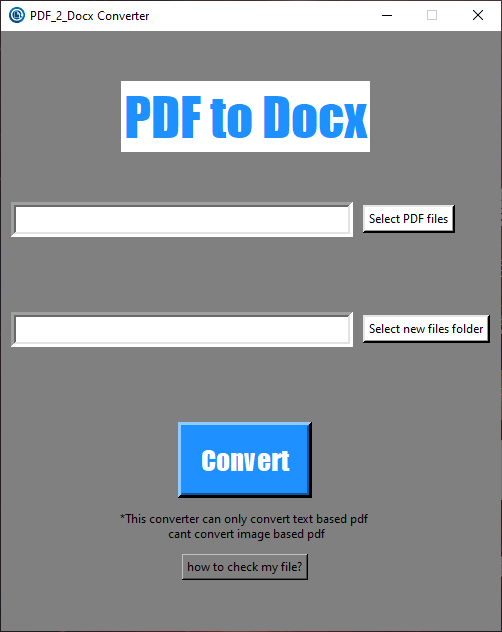前言:
本篇教程是使用Centos8来进行安装部署,如果使用的Linux系统发行版不同安装部署过程中可能会有差异,相同环境下可以跟着操作流程进行部署。本篇文章的主要目的是为了学习分享使用如有疑问欢迎提出并共同讨论。
1、安装前的准备工作
移除旧版本MySQL
主要是排查是否已经安装好了MySQL,如果已经安装则建议先清除原有的MySQL后再进行安装,避免安装过程中存在报错等问题。
可以输入以下命令使用rpm管理软件可以检查是否安装mysql,当出现无反馈则说明未安装。
rpm -qa | grep -i mysql![]()
当出现反馈时则需要使用yum软件来进行卸载。
yum remove mysql-*
#卸载MySQL相关组件
rpm -qa | grep -i mysql
#重新查看相关软件包的残余情况apt-get remove --purge mysql-*
#debian、ubuntu系列发行版可以使用以上命令卸载相关软件包2、安装MySQL
2.1、下载安装包
>官网下载链接<
打开官网链接后根据自己服务器系统版本号进行选择。

点击Download选项后,这里可以跳过Oracle账号登陆并开始下载。


2.2、上传rpm包
下载好rpm包后需要把该包上传到服务器上才能进行安装部署,这里有很多工具可以选择,我这里使用的是rzsz传输工具,选择需要上传的文件并点击打开选项即可上传。



2.3、安装MySQL
使用rpm软件管理工具对mysql进行安装,如下图所示则为安装完成。
rpm -ivh mysql84-community-release-el7-1.noarch.rpm 
更新一下yum软件包,并安装mysql-server端。
yum update
yum install -y mysql-server
修改一下文件夹权限
chown -R mysql:mysql /var/lib/mysql/
查看MySQL服务运行状态
systemctl status mysqld
根据上图可以判断出为运行MySQL服务,输入以下命令启动MySQL,再查看一次状态就可以看到处于运行状态。
systemctl start mysqld
2.4、登录MySQL
使用以下命令登录MySQL,输入密码后即可登录
mysql -u root -p
#-u参数后加用户名
#-p参数后加密码
2.5、MySQL基础管理
启动 MySQL 服务
systemctl start mysqld停止 MySQL 服务
systemctl stop mysqld重启 MySQL 服务
systemctl restart mysqld查看MySQL服务状态
systemctl status mysqld